質問
問題:ERR_SSL_VERSION_OR_CIPHER_MISMATCHエラーを修正する方法は?
ERR_SSL_VERSION_OR_CIPHER_MISMATCHエラーが原因で、InternetExplorerおよびChrome経由で特定のサイトにアクセスできないことに気付きました。 Firefoxを使用すると問題が解決することを発見しましたが、Chromeが私のお気に入りです。
ChromeとIEでERR_SSL_VERSION_OR_CIPHER_MISMATCHを修正するために何をすべきか説明できますか?
解決した答え
ERR_SSL_VERSION_OR_CIPHER_MISMATCHエラーにより、ユーザーは最も人気のあるWebサイトを含む一部のWebサイトにアクセスできなくなります。 この問題は、古いオペレーティングシステムとブラウザでより多く見られますが、一部のユーザーは、Windows10と最新のGoogleChromeバージョンでエラーが発生したと報告しています。
このエラーは、「このサイトは安全な接続を提供できません」または「クライアントとサーバーが共通のSSLプロトコルバージョンをサポートしていない」または「 暗号スイート。」 どのように見ても、ユーザーはリクエストされた場所にアクセスできないため、ユーザーに重大な不便をもたらします。 ウェブサイト/ウェブサイト。
明らかなように、エラーはSSL(Secure Sockets Layer)に関連しています[1] 証明書。 公開鍵証明書とも呼ばれるSSLは、ユーザーのWebブラウザーとWebサーバー間の接続を暗号化するためにWebサイトで一般的に使用されます。
URLを入力した後にWebサイトにアクセスしようとすると、ブラウザはホストサーバーとの接続を確立しようとし、有効なSSL証明書を確認します。 これらのチェックの検証中にブラウザで問題が発生した場合、ERR_SSL_VERSION_OR_CIPHER_MISMATCHエラーが生成されます。
ERR_SSL_VERSION_OR_CIPHER_MISMATCHエラーWebブラウザに次のメッセージが表示されます。
このサイトは安全な接続を提供できません
ERR_SSL_VERSION_OR_CIPHER_MISMATCH
サポートされていないプロトコル
クライアントとサーバーは、一般的なSSLプロトコルバージョンまたは暗号スイートをサポートしていません。
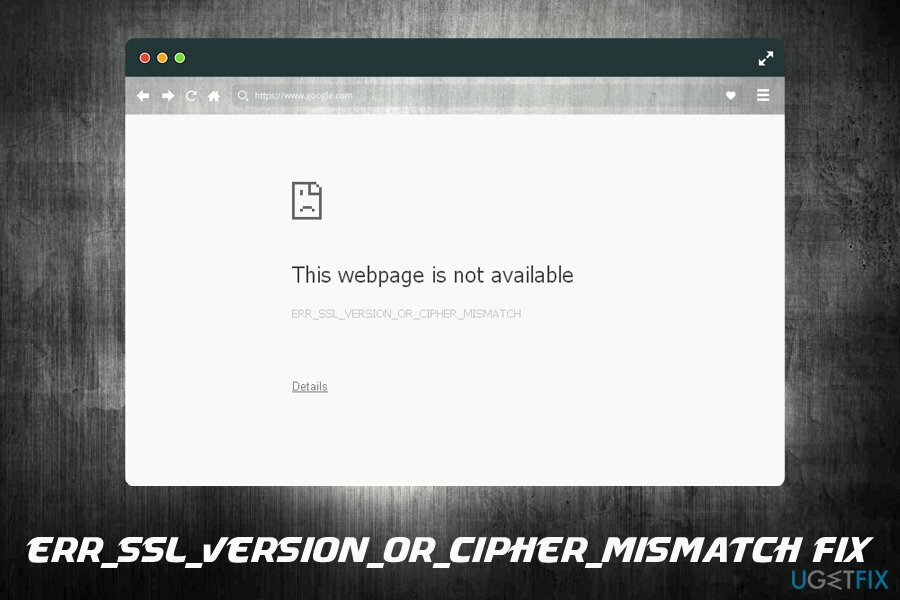
ERR_SSL_VERSION_OR_CIPHER_MISMATCHは、次のような最も普及しているサービスでも一般的です。
- GoDaddy[3]
- WordPress
- Chaturbate.com
- Cloudflare
- ソニックウォール
- NGINX
- ApacheTomcatなど。
ERR_SSL_VERSION_OR_CIPHER_MISMATCHエラーは、ユーザーが安全でないWebサイトにアクセスできないようにする可能性があるため、アクセスを再試行する前にドメインを再確認することをお勧めします。 このエラーが発生するもう1つの理由–アクセスしようとしているサイトがブラウザの古いプロトコルを使用している 安全でないものとして識別.
言うまでもなく、このエラーが発生し、安全のために特定のWebサイトにアクセスできなくなります。 何らかの理由で特定のWebサイトに絶対にアクセスする必要がある場合は、準備したこれらの回避策を試すことができます。これらは、ERR_SSL_VERSION_OR_CIPHER_MISMATCHエラーの修正に役立ちます。
場合によっては、インターネット接続が遅い、セキュリティソフトウェアが過度に攻撃的であるなど、他の理由でエラーが表示されることがあります。
このビデオには、この問題を解決するためのすべての情報が含まれています。
方法1。 ブラウザのキャッシュとCookieを削除する
損傷したシステムを修復するには、ライセンス版を購入する必要があります リイメージ リイメージ.
ブラウザのキャッシュとCookieが、ERR_SSL_VERSION_OR_CIPHER_MISMATCHエラーが表示される主な理由である可能性があります。 次の手順に従って、そうでない場合は確認してください。
- Google Chromeを開き、 メニュー>設定。
- 下にスクロールしてクリックします 高度。
- 見つける 閲覧履歴データの消去 それをクリックします。
- 次に、 クッキーおよびその他のサイトデータ と キャッシュされた画像とファイル、 を押して データをクリアします。
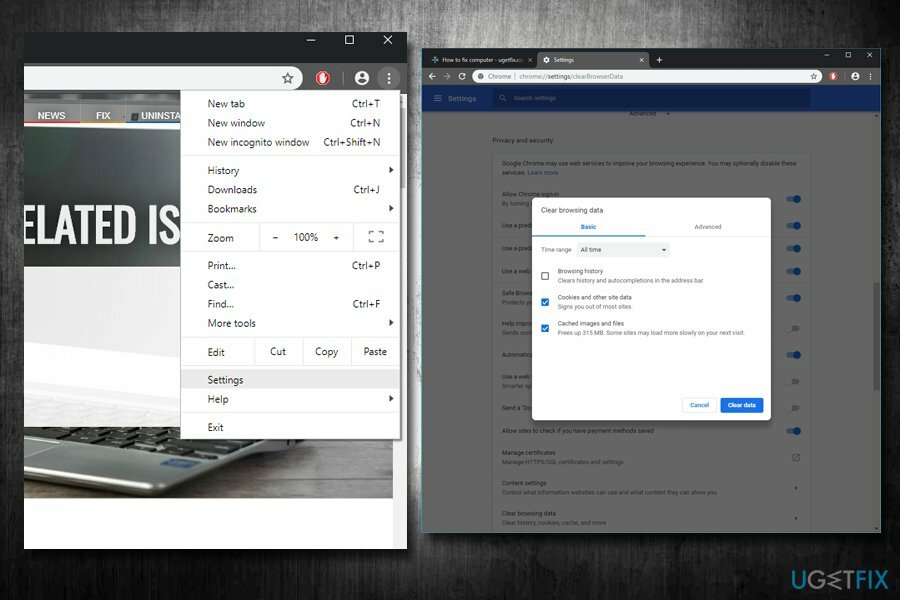
方法2。 SSL / HTTPSスキャンを非アクティブ化して、ERR_SSL_VERSION_OR_CIPHER_MISMATCHを修正します
損傷したシステムを修復するには、ライセンス版を購入する必要があります リイメージ リイメージ.
コンピュータにウイルス対策プログラムまたはマルウェア対策プログラムがある場合は、その特定の機能を一時的に無効にすることができます。 コンピュータセキュリティソフトウェアは、オフにできるSSLスキャンを実行します。
このセキュリティソフトウェアはERR_SSL_VERSION_OR_CIPHER_MISMATCHエラーを引き起こす可能性があることがわかっているため、以下の手順はBitdefenderユーザー向けに用意されています。 覚えておいてください-それはあなた自身の安全のためにそうしているので、あなたの好みのウェブサイトにアクセスした後に機能を元に戻すことを検討してください。
- Bitdefenderを開きます。
- 案内する モジュール > ウェブ保護。
- クリック SSLをスキャンする オフに切り替えます。
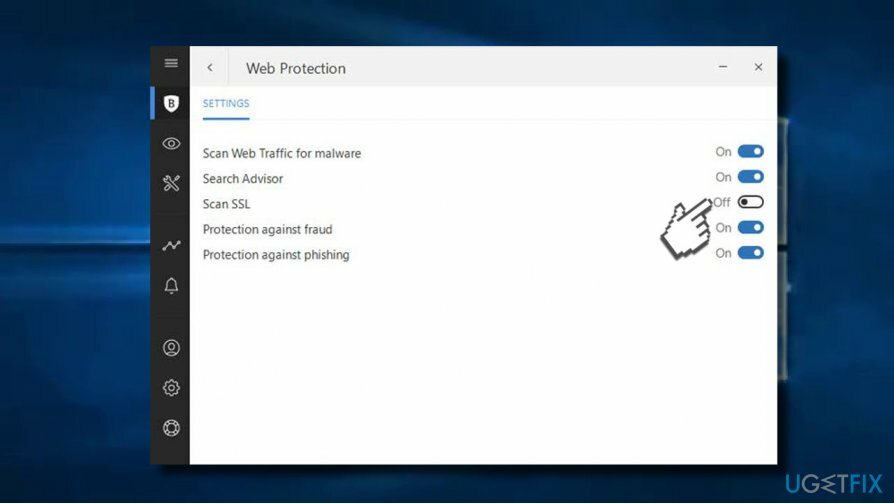
アバストを使用している場合は、次の手順を実行してください。
- アバストを開きます。 に移動 設定 > 主な設定.
- 選択を解除 Webスキャンを有効にする と HTTPSスキャン. 目的のWebサイトにアクセスしたら、これらをオンに戻すことを強くお勧めします。
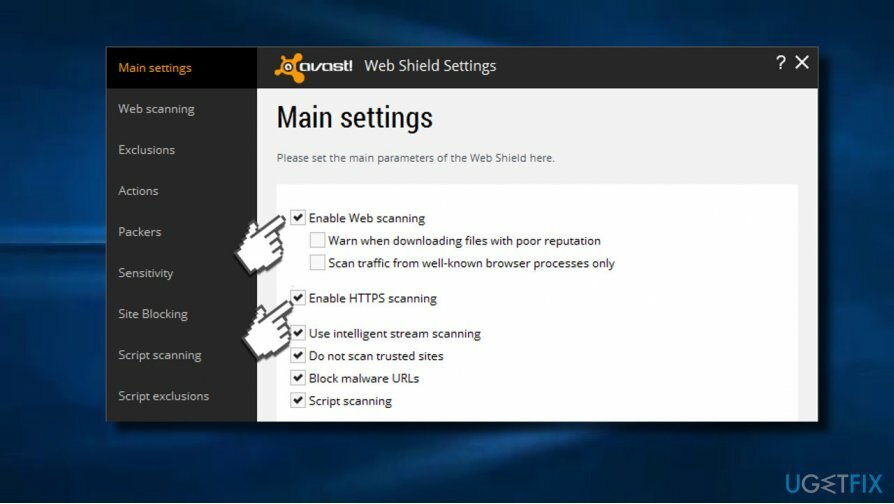
方法3。 QUICプロトコルを無効にする
損傷したシステムを修復するには、ライセンス版を購入する必要があります リイメージ リイメージ.
QUICプロトコルが有効になっている場合、ChromeでERR_SSL_VERSION_OR_CIPHER_MISMATCHエラーが表示されることがあります。 無効にするには、次のガイドラインに従ってください。
- GoogleChromeブラウザを開きます。
- 入力します chrome:// flags アドレスフィールドに入力して 入力。
- Ctrl + Fを押して タイプ TLS 1.3 をクリックします わかった。
- QUICプロトコルを無効にする 右側のドロップダウンメニューから。
方法4。 TLS1.3を有効にする
損傷したシステムを修復するには、ライセンス版を購入する必要があります リイメージ リイメージ.
- GoogleChromeブラウザを開きます。
- ここで、次のように入力します chrome:// flags アドレスフィールドに入力してを押します 入力。
- 押す CTRL + F、 タイプ TLS 1.3 を押して わかった セクションを見つけるため。
- TLS1.3を有効にします。

損傷したシステムを修復するには、ライセンス版を購入する必要があります リイメージ リイメージ.
方法5。 RC4暗号化を無効にする
損傷したシステムを修復するには、ライセンス版を購入する必要があります リイメージ リイメージ.
RC4暗号化暗号は、長年にわたって使用が推奨されていません。主な理由は、セキュリティの欠如です。 つまり、RC4は安全な暗号化とは見なされなくなり、サイトがRC4を使用してデータを暗号化しようとすると、アクセスしようとしたときにエラーが発生する可能性があります。 これが修正です(注:変更を加える前にレジストリをバックアップしてください!)
- 入力します regedit Windowsサーチでを押して 入力。
- [ユーザーアカウント制御]ポップアップが表示されたら、[ はい。
- 次の場所に移動します(上部に貼り付けることができます)。
HKEY_LOCAL_MACHINE \\ SYSTEM \\ CurrentControlSet \\ Control \\ SecurityProviders \\ Schannel \\ Ciphers
- 右クリック 暗号 を選択します 新規>キー.
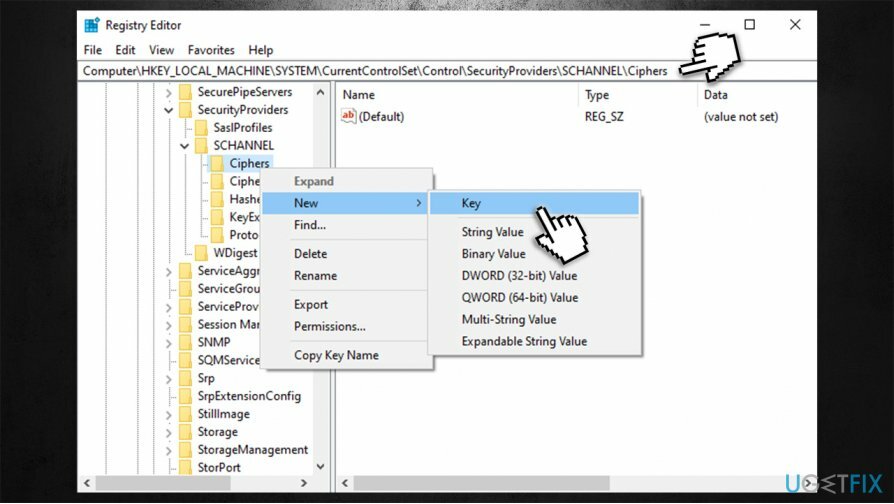
- それに名前を付けます RC440 / 128。
- 今 右クリック その上で選択します 新規> DWORD(32ビット)値。
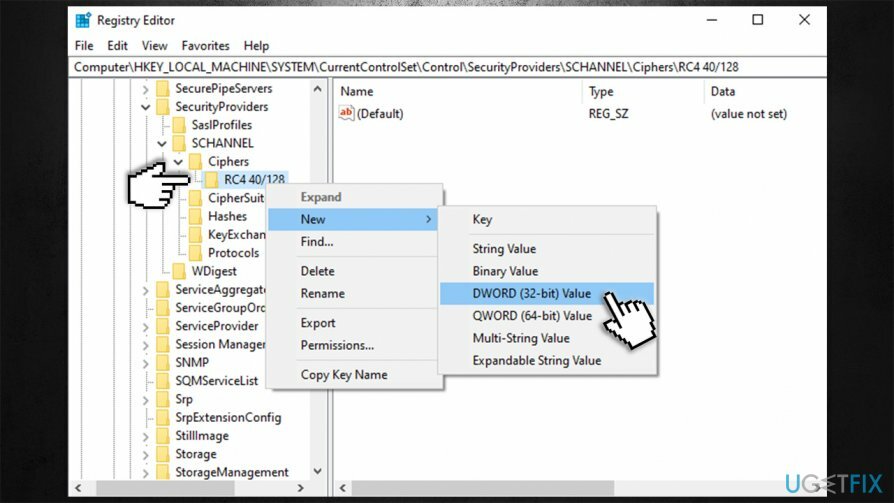
- それに名前を付けます 有効 と ダブルクリック それ。
- 値がに設定されていない場合 0、そうしてを押します わかった.
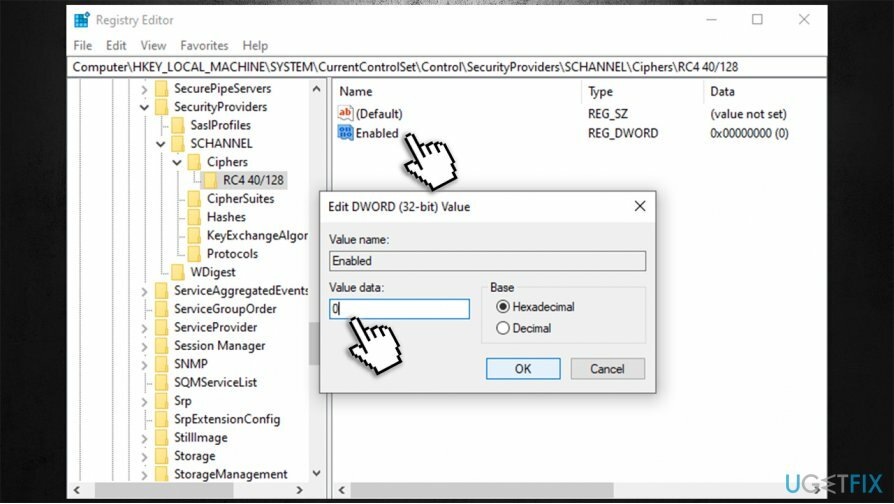
- 出口 レジストリエディタ。
方法6。 VPNを無効にする
損傷したシステムを修復するには、ライセンス版を購入する必要があります リイメージ リイメージ.
一部のユーザーは、エラーがすべてのWebサイトで30分ごとに発生していると報告しました。 VPNを使用している場合は、そのような動作の原因である可能性があります。 場合によっては、VPNプロバイダーは、最適化の理由で最初に接続されたものとは別のIPに切り替えますが、 また、特定のWebサイトでSSL暗号化を停止し、ERR_SSL_VERSION_OR_CIPHER_MISMATCHが発生する可能性があります エラー。
たとえば、VPNを使用してNetflixの制限を回避する場合は、次を使用することを強くお勧めします。 プライベートインターネットアクセス 代わりに、ユーザーが接続しているときに安全な接続を中断しないように構成されているためです。
方法7。 古いバージョンのブラウザを使用する(非推奨)
損傷したシステムを修復するには、ライセンス版を購入する必要があります リイメージ リイメージ.
古いバージョンのブラウザをインストールすることを検討してください。 ただし、危険な可能性のあるWebサイトにアクセスするためだけに、このような抜本的な方法をとることはお勧めしません。 それは本当にリスクに見合う価値がありますか? 古いブラウザには、サイバー犯罪者が簡単に悪用できるさまざまなセキュリティ上の欠陥があることがよくあります。
古いブラウザを使用している場合、最も単純な違法なトリックは、ハッカーがコンピュータを制御するのに役立ちます。[4] 危険なWebサイトに不注意にアクセスすると、深刻な感染症につながる可能性があります。
セキュリティ制限を回避しようとするのではなく、セキュリティについて考えてください。 アクセスしようとしているWebサイトは、安全性の低いインターネットWebサイトで機密データが公開されないようにブラウザが保護しようとしているため、ERR_SSL_VERSION_OR_CIPHER_MISMATCHによってブロックされています。 アクセスしようとしているインターネットページが安全であることが確実な場合は、次を使用してみてください リイメージMac洗濯機X9 問題が解決するかどうかを確認します。
エラーを自動的に修復する
ugetfix.comチームは、ユーザーがエラーを排除するための最良の解決策を見つけるのを支援するために最善を尽くしています。 手動の修復技術に苦労したくない場合は、自動ソフトウェアを使用してください。 すべての推奨製品は、当社の専門家によってテストおよび承認されています。 エラーを修正するために使用できるツールを以下に示します。
オファー
今やれ!
修正をダウンロード幸せ
保証
今やれ!
修正をダウンロード幸せ
保証
Reimageを使用してエラーを修正できなかった場合は、サポートチームに連絡してください。 問題について知っておくべきと思われる詳細をすべてお知らせください。
この特許取得済みの修復プロセスでは、2500万のコンポーネントのデータベースを使用して、ユーザーのコンピューター上の破損または欠落したファイルを置き換えることができます。
損傷したシステムを修復するには、ライセンス版を購入する必要があります リイメージ マルウェア除去ツール。

VPNは、 ユーザーのプライバシー. Cookieなどのオンライントラッカーは、ソーシャルメディアプラットフォームやその他のWebサイトだけでなく、インターネットサービスプロバイダーや政府でも使用できます。 Webブラウザーを介して最も安全な設定を適用した場合でも、インターネットに接続されているアプリを介して追跡することができます。 さらに、Torのようなプライバシー重視のブラウザは、接続速度が低下するため、最適な選択ではありません。 あなたの究極のプライバシーのための最良の解決策は プライベートインターネットアクセス –匿名でオンラインで安全を確保します。
データ回復ソフトウェアはあなたを助けることができるオプションの1つです ファイルを回復する. ファイルを削除しても、そのファイルは空中に消えることはありません。その上に新しいデータが書き込まれない限り、ファイルはシステムに残ります。 データリカバリプロ は、ハードドライブ内の削除されたファイルの作業コピーを検索する回復ソフトウェアです。 このツールを使用すると、貴重なドキュメント、学校の仕事、個人の写真、その他の重要なファイルの紛失を防ぐことができます。